كيفية تحميل المنتجات إلى Google Merchant Center بثلاث طرق سهلة
نشرت: 2022-04-20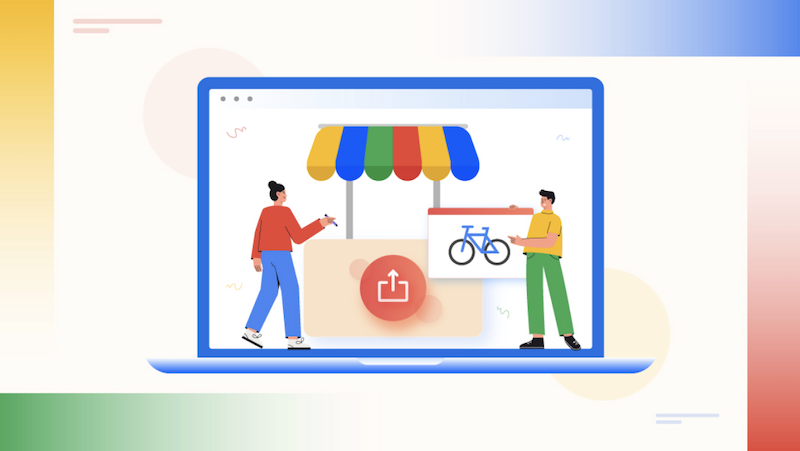
في الوقت الحاضر ، أصبحت إعلانات Google Shopping واحدة من أقوى منصات التسويق الرقمي. يساعد Google Merchant Center أصحاب الأعمال التجارية في التجارة الإلكترونية على الترويج لإعلانات منتجاتهم لعدد كبير من المستهلكين من خلال إعلانات Google Shopping.
من الضروري الترويج لمنتجات WooCommerce الخاصة بك في العديد من الأسواق لنمو أعمالك. لأنه عندما يرغب العملاء في شراء شيء ما ، فإنهم يذهبون إلى الإنترنت ويبحثون عن هذا المنتج بعينه. إذا تم عرض إعلانات منتجك في الجزء العلوي من محرك البحث ، فسوف تجذب المزيد من العملاء.
لذلك أنت بحاجة إلى فكرة جيدة حول كيفية تحميل المنتجات إلى مركز تجار جوجل. ستعرض خدمة Google Merchant Center (GMC) إعلانات المنتجات في أماكن مختلفة مثل Youtube و Gmail.
بفضل قوة إعلانات Google Shopping ، يمكنك زيادة معدلات التحويل وبيع المزيد من المنتجات. قبل ذلك ، دعنا نفهم GMC.
ما هو Google Merchant Center؟
Google Merchant Center عبارة عن نظام أساسي للأعمال التجارية عبر الإنترنت حيث يمكنك تحميل موجز المنتج الخاص بك إلى خادم Google للترويج.
سيسمح لك Google Merchant Center بالتحكم في عملك لجميع خدمات Google. عندما تضيف خلاصة منتجك إلى GMC ، ستعرض معلومات كاملة حول منتجاتك على إعلانات Google Shopping ، مما يؤثر بشكل كبير على ظهور منتجاتك لجمهور عريض.
عندما يبحث المستخدم عن شيء ما على Google ، سيحصل على نتائج بحث بناءً على استعلام المستخدم. يمكن للمستخدم العثور بسهولة على المعلومات ذات الصلة في الصفحة الأولى من نتائج البحث. وفقًا لـ Google ، ما يقرب من 53 ٪ من الأشخاص يبحثون على الإنترنت.
تمتلك Google إستراتيجية تسويق قوية للإعلان عن المنتجات. لذلك إذا أضفت منتجاتك إلى GMC ، فستزيد من معدلات بيع المنتج.
تقدم Google مزايا متنوعة لأصحاب الأعمال الذين يقومون بتحميل منتجاتهم إلى Google Merchant Center. دعنا نفهم مزايا Google Merchant Center بطريقة بسيطة.
مزايا Google Merchant Center
ستحصل على بعض المزايا الفعالة من Google Merchant Center.
- زيادة مبيعات المنتجات : لنفترض أنك قمت بتحميل معلومات منتجاتك إلى خلاصة بيانات Google Merchant Center. في هذه الحالة ، ستقوم تلقائيًا بالإعلان عن منتجاتك في نتائج البحث وفقًا لنية بحث المستهلكين ، مما سيخلق تأثيرًا هائلاً على معدل مبيعاتك وترتيب تحسين محركات البحث.
- زيادة المستهلكين : يمكنك الحصول على مجموعة كبيرة وقوية من المستهلكين بمساعدة خدمة GMC. نظرًا لأن Google ستروج لمنتجاتك في أسواقها المختلفة مثل YouTube والخرائط ونتائج البحث وما إلى ذلك ، فهي ميزة كبيرة لمتجر WooCommerce على الويب.
- منتجات تجديد النشاط التسويقي : ستقوم خدمة Google AdWords بإرفاق معلومات المنتج من GMC. لذلك عندما يبحث عملاؤك عن نفس المنتجات للمرة الثانية ، يذكرهم AdWords تلقائيًا بنتائجهم السابقة. إنها عملية تجديد نشاط تسويقي لعملك.
- مرن للجميع : يُحسِّن Google Merchant Center كل أنواع الأعمال ، سواء أكانت كبيرة أم صغيرة أم بائعي تجزئة متعددين. لدى GMC نظام إدارة متقدم يبحث في مواقع منافسيك ويحسن نمو متجر التجارة الإلكترونية الخاص بك.
- مراجعات المنتج : تعد المراجعة أمرًا بالغ الأهمية لكل متجر WooCommerce لأن عملائك يبررون جودة المنتج وفقًا لمراجعات المنتج. تعرض إعلانات Google Shopping تقييمات المنتجات على محركات البحث ، مما يمنح عملائك فكرة أفضل عن منتجات متجرك.
يمكنك أيضًا الحصول على المزيد من الفوائد من Google Merchant Center ، والتي ستؤثر على تحسين معدلات التحويل في موقعك وزيادة مبيعات المنتجات.
دعونا نرى كيفية إعداد Google Merchant Center لتحميل خلاصة المنتج.
كيفية إعداد حساب Google Merchant Center
يمكنك استخدام حسابات Google الخاصة بك للوصول إلى GMC ، مثل Gmail أو Google Business.
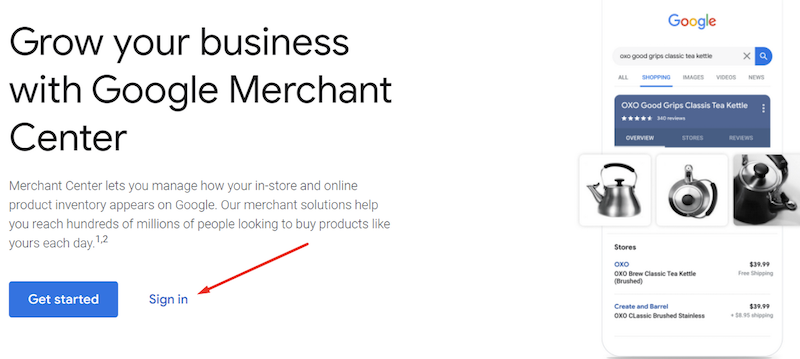
عند تسجيل الدخول بنجاح إلى حسابك في Google Merchant Center ، يتعين عليك تقديم بعض معلومات نشاطك التجاري ، مثل -
- الاسم التجاري
- عنوان العمل
- رقم الهاتف
- عنوان URL الخاص بالتخزين
- البريد الإلكتروني وما إلى ذلك.
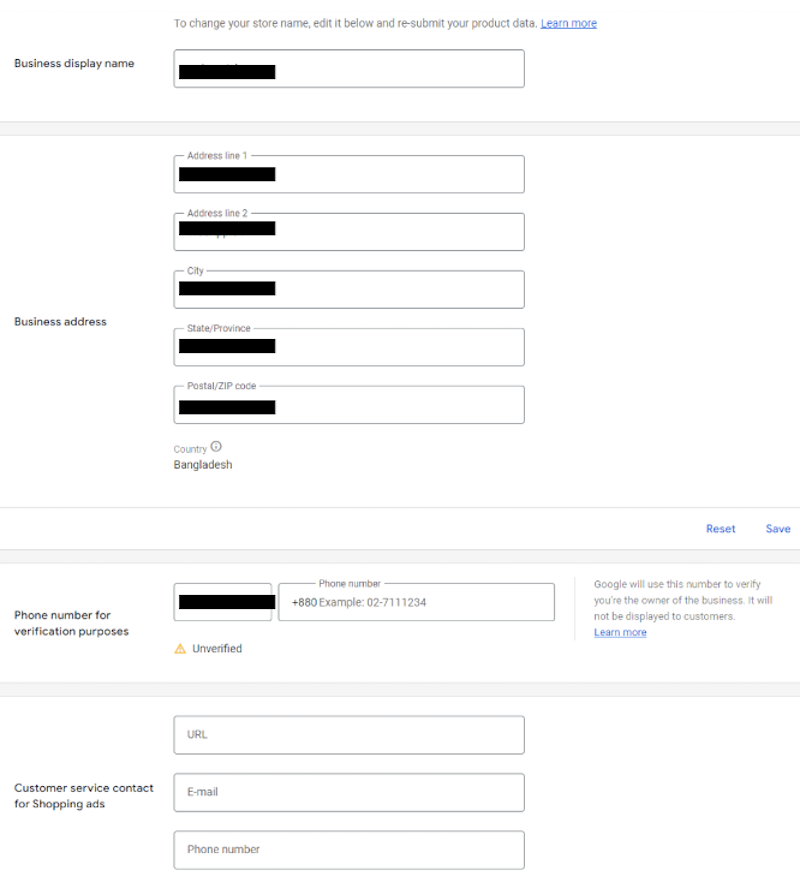
بعد ملء جميع هذه المعلومات بنجاح ، تحقق من موقع الويب الخاص بك والمطالبة به.
يمكنك الآن تحميل موجز المنتج الخاص بك إلى Google Merchant Center. تسمح GMC بثلاثة تنسيقات مختلفة مثل TSV و TXT. يمكنك أيضًا التحميل بطرق متعددة مثل FTP / SFTP ، و Google Cloud Storage ، و Content API ، والجلب المجدول.
يحتوي Google Merchant Center على نوعين من خيارات الخلاصة.
- الخلاصات الأولية
- الخلاصات التكميلية
يتم تخزين البيانات الرئيسية للمنتجات في الخلاصة الأولية ، ويتم تخزين البيانات الإضافية في الخلاصة التكميلية.
يجب عليك إنشاء موجز منتج Google Shopping من لوحة معلومات WooCommerce.
يمكنك استخدام البرنامج المساعد CTX Feed لتوليد هذا.
دعونا نرى كيف يمكنك إنشاء تغذية المنتج من البرنامج المساعد لتغذية CTX.
كيفية إنشاء تغذية المنتج باستخدام البرنامج المساعد لتغذية CTX
CTX Feed هو البرنامج المساعد WooCommerce المجاني الأبرز لإنشاء خلاصة Google Shopping. هذا البرنامج المساعد متاح لمئات القنوات الشهيرة مثل Instagram و eBay Ads و Bing Ads ، إلخ.
بالمناسبة ، من المهم حقًا إنشاء موجز منتج خالٍ من الأخطاء للترويج لمنتجاتك بشكل أفضل. لا يدعم GMC تغذية أي منتج بخطأ بسيط افتراضيًا. لحسن الحظ ، يمكن لمكوِّن CTX Feed الإضافي إنشاء موجز خالٍ من الأخطاء بنسبة 100٪ لمتجر WooCommerce (وهو مجاني في النهاية!).
من لوحة معلومات WooCommerce الخاصة بك ، حدد موجز CTX ثم إنشاء موجز جديد.
في هذا القسم ، املأ جميع معلومات العمل المطلوبة ، مثل
- اسم الدولة
- نموذج الخلاصة
- اسم الملف
- نوع الملف و
- اختلاف المنتج
بعد تقديم كل هذه المعلومات بنجاح ، ستُظهر لك سمات موجز المنتج. يمكنك تخصيص هذه السمات وفقًا لمتطلباتك. يجب عليك تعيين فئة المنتج في قسم القيمة لأن إعلانات Google Shopping ستعرض المنتجات وفقًا لتلك الفئة.

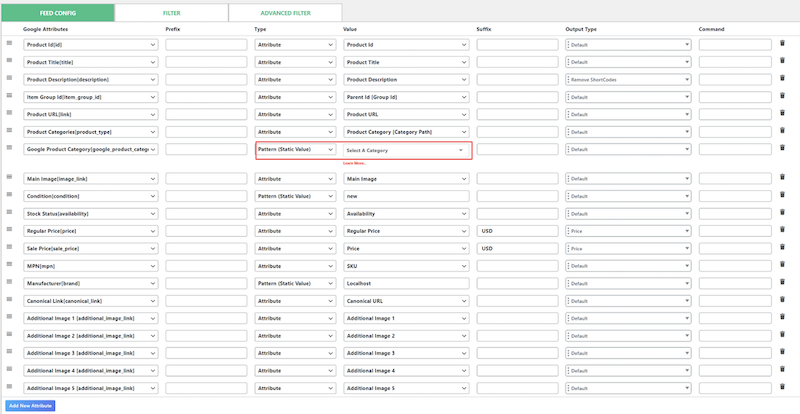
تحقق من جميع المعلومات بشكل صحيح. إذا كنت تستخدم أي معلومات خاطئة أو غير مناسبة ، فسوف تعرض تقارير الأخطاء على Google Merchant Center.
انقر الآن على خيار التحديث والتوليد لإنهاء هذه العملية.
3 طرق لتحميل المنتجات إلى Google Merchant Center
لذلك ، قمنا بالفعل بإنشاء خلاصة منتجاتنا عبر المكوّن الإضافي CTX Feed. حان الوقت الآن لتحميل هذا الموجز على Google Merchant Center.
هناك ثلاث طرق مختلفة لتحميل تلك الخلاصة على GMC. هؤلاء هم -
- تحميل ملف مباشر
- تحميل عبر URL و
- تحميل الخلاصة مع عميل FTP
دعونا نشرح كل هذه الطرق بالتسلسل -
الطريقة الأولى: تحميل موجز المنتج إلى GMC مباشرةً مع الملف
إذا كنت صاحب متجر بكمية محدودة من المنتجات ، فستفيدك هذه الطريقة.
أولاً ، انتقل إلى WooCommerce Dashboard وقم بتنزيل موجز المنتج الخاص بك.
سجّل الدخول الآن إلى حساب Google Merchant الخاص بك وحدد المنتجات> الخلاصات> إضافة الخلاصات الأساسية .
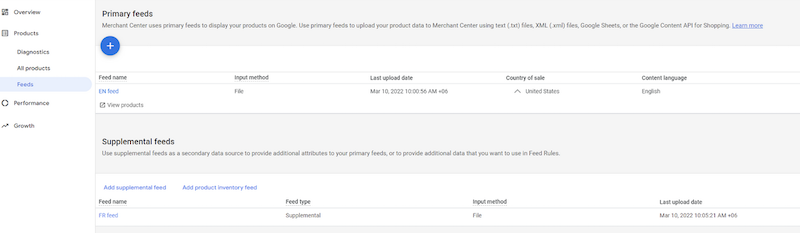
لقد قمت بإعداد اسم البلد واللغات وفقًا لمنطقة المنتج الخاص بك.
في القسم التالي ، أدخل اسم موجز المنتج وحدد خيار التحميل. الآن انقر فوق متابعة.
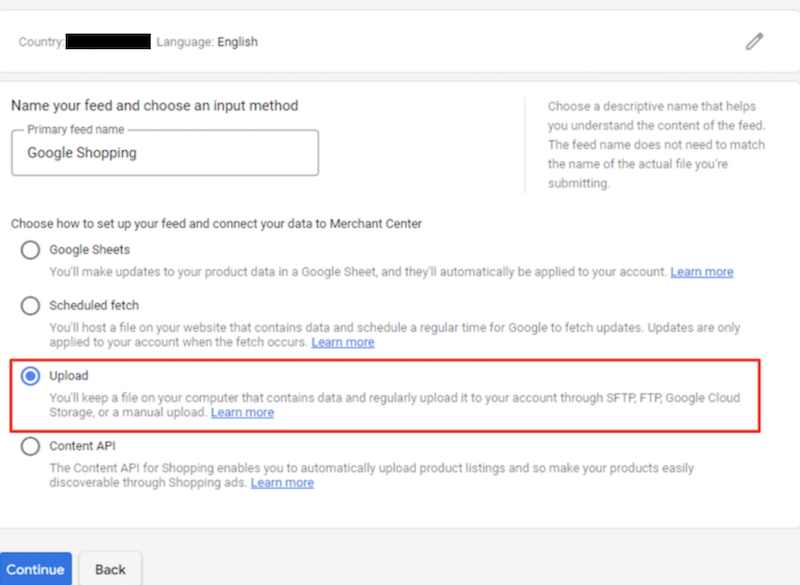
الآن عليك تحميل ملف الخلاصة لإعلانات Google Shopping. هذا هو القسم الأخير من هذه الطريقة. حدد ملف التغذية من جهاز الكمبيوتر الخاص بك وانقر فوق إنشاء موجز.
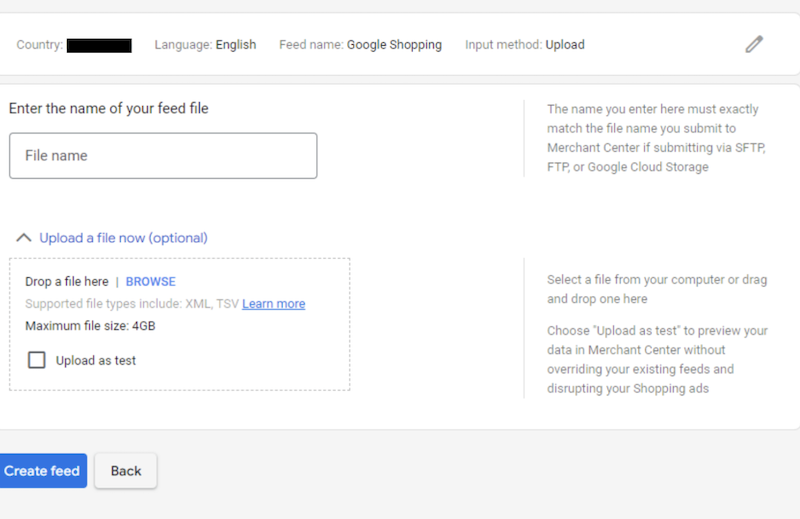
لقد نجحت في إضافة خلاصة المنتج إلى Google Merchant Center.
الطريقة الثانية: تحميل موجز المنتج بعنوان URL
يمكنك أيضًا تحميل موجز بعنوان URL لموجز المنتج الخاص بك ، وهذه الطريقة مناسبة لأصحاب مواقع الويب التجارية لـ WooCommerce.
يمكنك تعيين وقت تحديث معين للخلاصة في Google Merchant Center. عندما تقوم بتغيير أي بيانات في خلاصتك ، ستقوم Google تلقائيًا بتحديث ذلك في GMC.
انتقل إلى لوحة معلومات WooCommerce الخاصة بك. حدد موجز CTX> إدارة موجز ويب.

سترى عنوان URL لخلاصة منتج Google Shopping من شريط الخلاصة. انسخ عنوان URL الخاص بالموجز. دعونا نرى كيفية إحضار الخلاصة في Google Merchant Center.
انتقل الآن إلى حسابك في Google Merchant Center وحدد المنتجات> الخلاصات . حدد البلد واللغة وفقًا لموقع بيع منتجك في قسم "الخلاصة الأساسية الجديدة". يمكنك تحديد قائمة مجانية كوجهة.
اختر اسمًا لموجز المنتج الخاص بك من الاسم وطريقة الإدخال وحدد طريقة التحميل مثل "الجلب المجدول" .
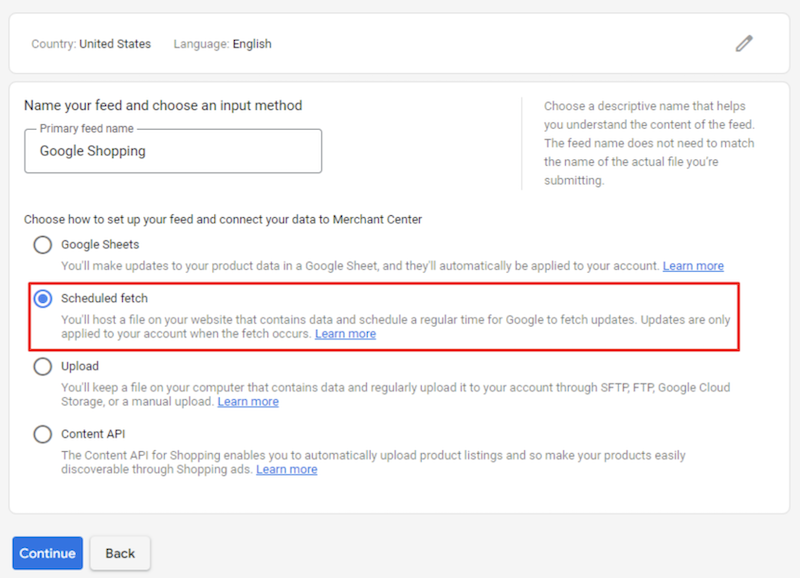
في القسم الأخير ، يجب عليك إعداد اسم موجز المنتج بنفس اسم ملف التغذية الخاص بك. ثم قم بتعيين وقت معين بمنطقتك الزمنية لتحديث بيانات الخلاصة تلقائيًا.
الآن قم بتعيين عنوان URL للملف الذي نسخته من WooCommerce Dashboard.
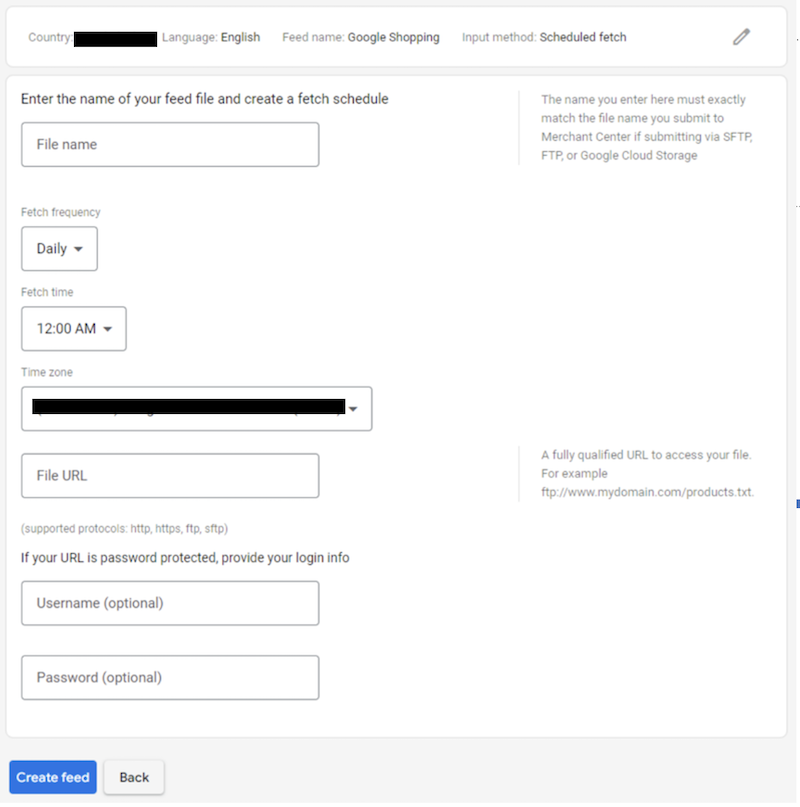
يمكنك أيضًا تحميل موجز منتج Google Shopping الخاص بك بمساعدة خدمة FTP. إنه مفيد لأصحاب الأعمال الذين غالبًا ما يقومون بتحديث بيانات منتجاتهم.
قبل ذلك ، يجب عليك إنشاء حساب FTP من Google Merchant Center.
الطريقة الثالثة: تحميل موجز المنتج باستخدام FTP
انتقل إلى حساب Merchant Center الخاص بك ، وانقر فوق الإعداد> SFTP / FTP / GCS.
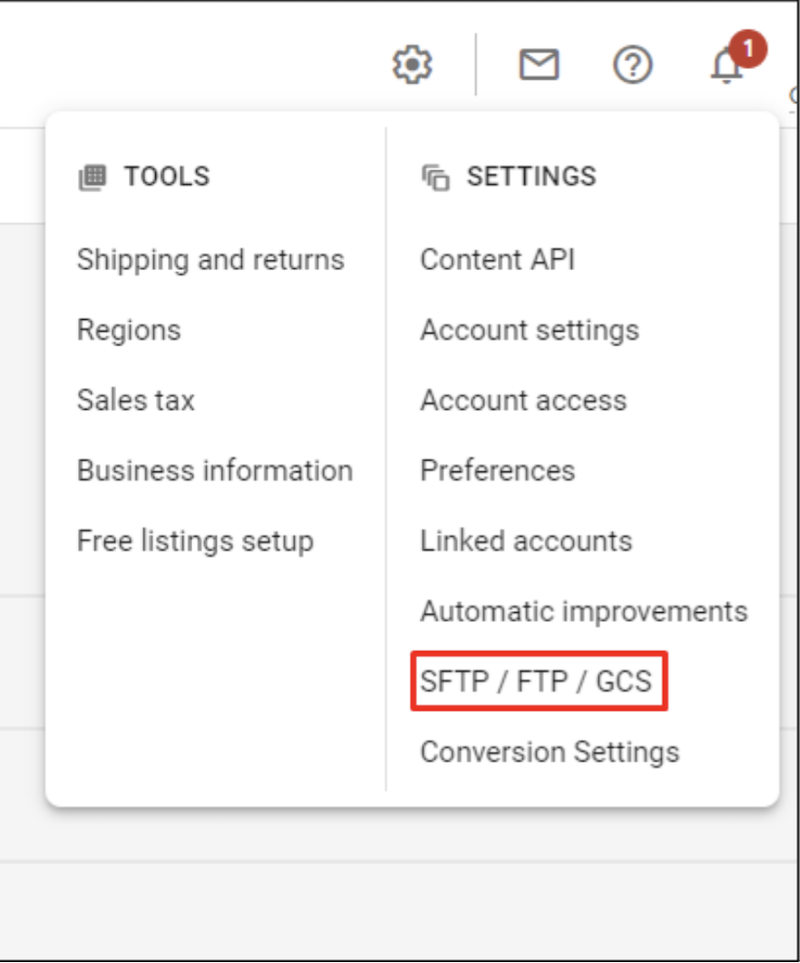
في قسم FTP ، سيقوم تلقائيًا بإنشاء اسم المستخدم. انقر الآن على خيار إنشاء ، وسيعرض كلمة مرور FTP الخاصة بك.
حساب FTP الخاص بك جاهز للاستخدام.
أنت الآن بحاجة إلى برنامج FTP على جهاز الكمبيوتر الخاص بك لمتابعة هذه العملية. إذا كنت من مستخدمي Windows ، فيمكنك تنزيل FileZilla Client من الإنترنت. أيضًا ، يمكن لمستخدمي Mac استخدام Fetch للقيام بهذا العمل.
بعد تثبيت العملاء بنجاح ، يجب عليك توصيلهم بخادم Google. الآن افتح FileZilla.
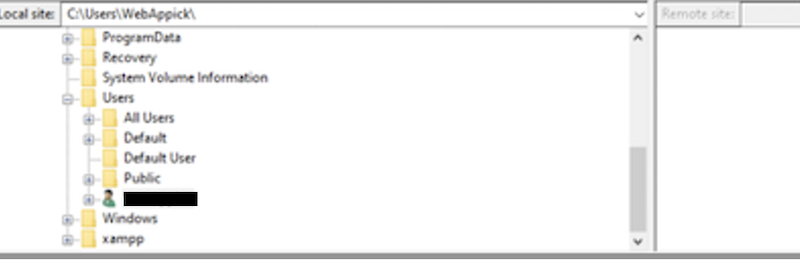
في البداية ، قم بتعيين اسم المضيف. تقوم بتوصيل عميل FTP الخاص بك بخادم Google FTP لتحميل موجز المنتج الخاص بك إلى الخادم الخاص بهم. لذا استخدم upload.google.com كملف اسم المضيف.
ستحصل على اسم المستخدم وكلمة المرور من إعداد Google Merchant Center FTP. يمكنك بسهولة تحميل موجز المنتج الخاص بك باستخدام خادم FTP من خلال هذه العملية.
استنتاج
للوصول إلى الحد الأقصى من المستهلكين ، يجب عليك الترويج لمنتجاتك على الإنترنت. يسمح Google Merchant Center بالترويج لخلاصة منتجك في العديد من الأسواق ، مما يؤثر على ترتيب تحسين محركات البحث.
